- Групповые беседы в Вайбере
- Основные отличия
- Как добавлять участников в сообщество Вайбер?
- Анализ статистики сообщества
- Как открыть экран статистики
- Как получить информацию о комьюнити
- Как в Вайбере найти группу или сообщество?
- Участники и администраторы
- Как создать группу и сообщество в Viber
- Что лучше создавать
- Как настроить группу и добавить участников
- Как изменить аватар группы
- Как поменять название
- Как добавить фон
- Как добавлять участников в группу
- Как делать участников группы администраторами
- iOS
- Важные особенности
- Пошаговая инструкция по созданию сообщества
- Как управлять группой в Viber
- Фотография сообщества и название
- Участники и администраторы
- Установка фона
- Удаление участников
- Как сделать закрытую группу
- Как перевести группу в сообщество?
- Сколько человек можно добавить в сообщество в Вайбере?
- Android
Групповые беседы в Вайбере
Есть разница между группой и сообществом в Viber. Оба чата можно создать через меню на мобильном устройстве, но они отличаются системой управления, количеством мест для участников и дополнительными опциями.
Разница существенная, перед ее созданием нужно определить цели беседы и прикинуть, сколько человек будет участвовать. Вы можете общаться через Viber на компьютере и мобильном телефоне, вся созданная переписка синхронизируется автоматически.
Обратите внимание на следующее. Вы можете создать группу или сообщество бесплатно. Разберем основные отличия и решим, что лучше сделать.
Основные отличия
Отличия группы от сообщества в Viber следующие:
- Число участников.
- Звонки, видеоконференции.
- Просмотр истории чата.
- Состав и сложность системы администрирования.
- Использование чат-ботов.
- Способы входа в чат.
Чтобы наглядно описать возможности обоих чатов, составим таблицу:
| Вайбер-сообщество | Групповой чат в вайбере |
| Вы можете присоединиться по ссылке, по QR-коду, с помощью приглашения, поиска по названию беседы | Регистрация проходит только по приглашению или ссылке |
| Каждый новый участник может видеть всю историю сообщений со дня создания чата | Доступны только сообщения, написанные после того, как вы присоединились |
| Сложная система управления. Работают администраторы и суперадминистраторы. Доступна статистика посещений и активности пользователей | Человек, создавший чат, контролирует |
| Неограниченное количество участников, официальная цифра до 1 миллиарда. | присоединиться могут 250 подписчиков, включая создателя |
| Возможность отключить комментарии. Тогда в беседу смогут писать только администраторы (практичное решение для собственного блога или продвижения продукта) | Все подписчики могут писать сообщения |
| Вы не можете позвонить | Групповые звонки. До четырех человек в старой версии Viber, до 20 в новой |
| Установите и настройте чат-бота, который может отвечать на запросы посетителей и публиковать важные новости | Чат-бот не поддерживается |
Вы можете создать как сообщество, так и группу. Обе беседы настраиваемые, придумайте свое имя, установите аватарку.
Перед созданием подумайте, зачем нужен чат и как он будет использоваться. Если для общения с несколькими друзьями необходима переписка, это сделает группа. Для продвижения своих товаров или рекламы бизнеса лучше создать сообщество.
Как добавлять участников в сообщество Вайбер?
Как создать сообщество
- Щелкните значок «Создать
- Выберите «Создать сообщество»
- Введите название сообщества, добавьте описание и изображение
- Нажмите «Сохранить»
- Чтобы добавить участников, откройте экран «Информация о сообществе» и выберите «Пригласить участников».
Анализ статистики сообщества
Чтобы начальнику было легче ориентироваться, в правильном ли направлении он ведет сообщество, разработчики создали инструмент статистики.
Обратите внимание на следующее! Статистика доступна в мобильной версии (не на десктопе), только для суперадмина и в группах более 1000 участников.
Как открыть экран статистики
Информацию о деятельности легко найти в открытом доступе. Он находится в столбце «Статистика сообщества».
Как получить информацию о комьюнити
В разделе статистики вы можете узнать:
- количество просмотров за последний месяц;
- общее количество участников.
Дополнительные сведения см в отчете об активности. Нажав «Дополнительно», вы можете выбрать вариант загрузки файла в формате CSV.
Как в Вайбере найти группу или сообщество?
Как искать сообщества в Viber
- Щелкните значок поиска
- Введите символ
- Введите название сообщества или ключевое слово
- Все сообщества, в названии которых присутствует нужное слово.
Участники и администраторы
Участники сообщества Viber делятся на три типа.
- Суперадмин (это пользователь, создавший сообщество, то есть вы) имеет полный контроль над чатом. В частности, он может:
- предоставлять другим участникам сообщества права администратора или суперадминистратора;
- добавлять и удалять участников;
- закреплять важные сообщения;
- удалять сообщения — по одному или все от определенного пользователя;
- делиться ссылками на сообщество для привлечения новых участников;
- предоставить другим пользователям право делиться ссылкой на сообщество;
- предоставить другим пользователям право писать сообщения в сообщество или запретить им это делать;
- изменить изображение, описание и название сообщества.
- Администраторы — это просто модераторы, которые помогают суперадминистратору управлять сообществом. Чем больше сообщество, тем выше роль администраторов!
Администраторы имеют право:
- добавлять и удалять участников;
- пин-сообщения;
- удалять сообщения.
- Участники — это основные пользователи сообщества, для которого оно создано. Они могут:
- отправлять и отвечать на сообщения, используя текст, гифки, стикеры, изображения, видео и другие форматы контента;
- упомяните других участников сообщества, набрав символ @ в строке сообщений и выбрав человека, которого хотите упомянуть.
Сколько вариантов хотят разные типы пользователей, решать вам (точнее, создателю сообщества). Вы можете создать чат, где важно взаимодействие между всеми участниками, или группу с более новостным форматом, где постить сможете только вы.
Как создать группу и сообщество в Viber
Давайте узнаем, как создать группу или сообщество через мобильное устройство. Рассмотрим краткую инструкцию, подходящую для Android и iPhone.
Инструкции по созданию беседы:
- Откройте мессенджер, перейдите в меню, чтобы создать новый чат.
- В меню вверху есть все необходимые инструменты, нажмите на соответствующую опцию.
- Затем он открывает телефонную книгу, отмечает участников и приглашает их.
- Придумайте имя, установите аватарку.
- Вы можете начать общение в любое время.
Чтобы привлечь внимание пользователей, придумайте необычное имя, установите аватарку. Вы можете в любой момент отредактировать настройки звонка, для этого нажмите три точки справа и перейдите в меню «Информация». Режим редактирования открывается кнопкой карандаша.
Что лучше создавать
Лучше решить перед началом чата. Учитывайте следующие факторы. Если они складываются, создайте сообщество:
- Большое количество людей.
- Возможность установки бота в перспективе.
- Маркетинг вашего бизнеса.
- Нам нужна статистика.
- Планируется, что для управления беседой будет создана команда.
Группа или сообщество в Viber? Здесь важно оценить цель переписки и выяснить, зачем она нужна. Если сбалансированы следующие факторы, создайте группу:
- Общение сотрудников офиса.
- Переписка с друзьями о поездке на горных лыжах.
- Обсудите подарок для друга или родственника.
- Постоянное общение между родственниками, товарищами.
Основное отличие группы от сообщества в Viber — это количество участников, система управления и отслеживание статистики. Заранее подумайте, зачем вам переписка и сделайте правильный выбор. Как создать сообщество в Viber из группы? Такого варианта нет, поэтому заранее примите правильное решение.
Совет. Если все упростить, то сообщество пригодится для работы или продвижения вашего бизнеса. Группа – хорошее решение для общения с друзьями и близкими.
Если вы хотите, чтобы все присоединившиеся пользователи имели доступ к журналу чата, создайте сообщество.
Как настроить группу и добавить участников
Как изменить аватар группы
Чтобы поставить фото или изображение на аватарку, зайдите в «Информация», нажмите на иконку, затем выберите фото из папок на телефоне или сделайте фото на камеру. Обрезаем выбранное изображение согласно формату приложения, нажимаем галочку для подтверждения.
Как поменять название
Снова нажмите на аватарку в разделе «Информация» и напишите имя в строке под изображением.
Чтобы изменить уже установленную аватарку и имя — в разделе «Информация» нажмите кнопку над значком аватара, и сделайте все аналогично: выберите фото или изображение, в строке напишите имя.
Как добавить фон
Здесь в разделе «Информация» добавляем и меняем фон: переходим в пункт меню «Фон», устанавливаем один из стандартных вариантов приложения, выбираем фотографии из папок телефона или делаем фото камерой.
Как добавлять участников в группу
Вы можете добавлять участников не только при создании группы, но и позже.
- Вариант 1. Пригласите участников из своей телефонной книги. Для этого заходим в группу, нажимаем на кнопку в правом верхнем углу, из выпадающего меню выбираем пункт «Добавить». Или в разделе «Информация» нажмите «Добавить». Откроется телефонная книга, нажмите на каждый контакт, который хотите пригласить в группу, затем нажмите на галочку. Все приглашенные будут добавлены в группу. Недостаток этого способа в том, что если человек не понимает, зачем его добавили в группу, он может сразу покинуть чат.
- Вариант 2. Пригласить по ссылке. Ссылку также можно найти в разделе «Информация»: пункт меню «Отправить ссылку в группу». Приглашение можно отправить через вайбер или другие мессенджеры, скопировав его или нажав кнопку поделиться.
Чтобы ссылка-приглашение не распространялась дальше и в группу не попадали случайные люди, ссылку можно отключить и приложение сгенерирует новую.
Как делать участников группы администраторами
Изначально в группе только один администратор — ее создатель. Чтобы добавить еще одного администратора, перейдите в раздел «Информация» и нажмите кнопку «Добавить администратора» справа над списком участников. Теперь выберите администраторов из списка участников и поставьте последнюю галочку.
Другой способ — перейти к списку участников, выбрать контакт того, кого мы хотим сделать админом, и удерживать: выпадает меню, где мы выбираем «Сделать администратором». Таким же образом можно «понизить» администратора: нажать, удерживать и выбрать пункт «Снять права администратора».
iOS
С помощью Viber для iOS создать сообщество не сложнее, чем в приведенной выше версии клиента сервиса для Android. Достаточно нескольких касаний по экрану iPhone, и вы становитесь суперадмином нового паблика в мессенджере.
- Откройте приложение Viber на iPhone или перейдите во вкладку «Чаттер», если мессенджер уже запущен.

- Нажмите кнопку «Новый чат» в правом верхнем углу экрана, а затем нажмите «СОЗДАТЬ СООБЩЕСТВО» в области над списком контактов, доступных в Viber.

- Ознакомившись с информацией на трех экранах прокрутки влево, нажмите кнопку «Создать сообщество».

- Проверьте ассоциацию, созданную в Viber:
- Придумайте название для аудитории и введите его в поле «Добавить имя*».

- Добавьте аватар сообщества, коснувшись значка камеры, а затем выбрав фотографию из галереи или сделав новую фотографию на камеру iPhone.

- Заполните поле Описание. Желательно не забывать, что размещенный текст увидят потенциальные участники сообщества, то есть информация должна соответствовать целям ее создания и теме.

Когда вы закончите, нажмите «Сохранить» в правом верхнем углу экрана.

- Придумайте название для аудитории и введите его в поле «Добавить имя*».
- По сути паблик уже создан, осталось добавить возможных участников. На открывшемся экране отметьте свои контакты и нажмите Готово. Кстати, этот шаг можно пропустить, если вы планируете сначала добавлять контент в чат, а уже потом привлекать в него пользователей.

- На этом задача из названия статьи считается решенной, и можно приступать к созданию и отправке сообщений, ведению и продвижению своего сообщества среди огромной аудитории мессенджера Viber.
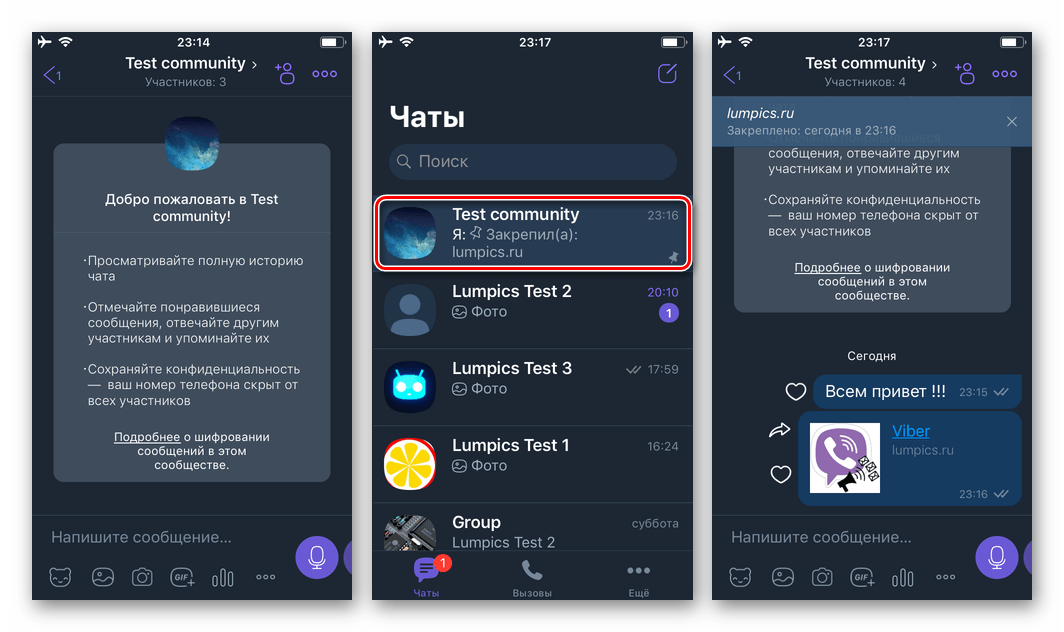
Важные особенности
Сообщества в каждом мессенджере работают по-разному. Например, особенность Viber — максимальная конфиденциальность, поэтому даже если пользователи состоят в одном сообществе, они не смогут увидеть чужой номер телефона — только имя пользователя.
Имя появляется рядом с каждым сообщением, которое участник оставляет в сообществе, но чтобы написать ему «в личку» пользователя необходимо добавить в список контактов. Всем новым участникам доступна вся история переписки в сообществе — это позволяет избежать повторяющихся вопросов и помогает быстро разобраться в беседе.
Читайте также: Как удалить участника из группы в Viber
Пошаговая инструкция по созданию сообщества
Для этого вам нужно:
- Запустите мессенджер.
- Щелкните значок сообщения в нижней части экрана.
- Затем нажмите «Создать сообщество» и подтвердите свое намерение.
- Введите название и описание чата в соответствующие поля, добавьте аватарку для обозначения темы вашего блога.
- Затем выберите контакты, которые вы хотите немедленно пригласить в свою учетную запись.
- Нажмите на галочку в правом верхнем углу экрана. Чистый!
Как управлять группой в Viber
Как человек, создавший группу, вы можете редактировать и изменять ее всеми возможными способами. Сразу после создания сообщества такая возможность есть только у вас, но дальше вы можете сами выбирать, кому вы хотите дать возможность редактирования, а кому нет.
Фотография сообщества и название
- Если вы хотите изменить аватарку своей группы или как-то ее назвать, то это делается очень легко как на компьютере, так и на телефоне. Однако инструкции будут другими.
- Если речь идет о компьютере, нужно войти в чат, а затем нажать на название текущей группы в левом верхнем углу. После этого появится небольшое окно, где вы сможете изменить имя, изображение, а также просмотреть галерею медиафайлов.
- Чтобы изменить картинку здесь, просто нажмите на текущую аватарку или там, где она должна быть. Если вам нужно изменить имя, щелкните значок карандаша рядом с ним.
Участники и администраторы
Добавить новых участников в группу очень просто. Как на компьютере, так и на телефоне все, что вам нужно сделать, это нажать на уже знакомую кнопку с человечком и плюсиком и выбрать людей из своего списка контактов.
Теперь об администраторах. Администраторы — это те же люди, с которыми вы можете поделиться возможностью редактирования группы. Администраторами могут быть только люди, которые уже были приглашены в переписку. Чтобы сделать кого-то администратором, проведите пальцем справа налево, нажмите «Добавить администратора», а затем выберите его из списка участников чата.
Человек, ставший администратором, получит почти все те же функции, что и вы: он сможет приглашать и увольнять людей (кроме других администраторов и вас), а также сможет редактировать группу.

Установка фона
В групповом чате Viber можно установить фон для группы. Вы можете выбрать его из внутренней библиотеки мессенджера.
На телефоне для этого нужно снова открыть панель настроек чата и здесь нажать на опцию «Фон”.
На компе очень похоже. Вам нужно нажать на кружок с буквой «i» посередине, который будет располагаться в правом верхнем углу окна. Появится небольшое окно, где также необходимо нажать на «Фон”.
Удаление участников
Если кто-то из приглашенных пользователей ведет себя неадекватно, его могут исключить из общения. Для этого достаточно будет открыть список участников, выбрать его там и нажать на крестик рядом с ним.
На телефоне список участников можно отобразить в панели настроек.
На ПК его можно посмотреть там же, а также нажав на кнопку «Участники» в правом верхнем углу окна.

Как сделать закрытую группу
По умолчанию групповой чат в Viber создается приватно: войти в него можно только по ссылке-приглашению, а найти в поиске по названию невозможно.
Но созданную группу также можно скрыть — она не появится в общем списке чатов, найти ее можно только по PIN-коду.
- Для этого в правом верхнем углу нажмите на три точки, в появившемся меню выберите «Информация».
- Откроется меню управления группой, выберите «Скрыть чат». После этого нужно ввести пин-код — и группа исчезнет (остается видимой для других участников). PIN-код будет одинаковым для всех скрытых групп.
- Чтобы найти скрытую группу, введите PIN-код в поле поиска Viber. Если вы забыли номера, вы можете сбросить код, но все скрытые чаты будут удалены.
- В скрытом чате видео, фото и голосовые сообщения не загружаются автоматически — их нужно открывать отдельно. Неотслеживаемые медиафайлы становятся недоступными через 14 дней.
Еще один способ скрыть группу или чат с одним участником:
- для Android: нажмите и удерживайте чат в списке;
- для iOS: проведите справа налево в чате.
Появится меню, где выбираем «Скрыть чат».
Как перевести группу в сообщество?
Кнопка в панели управления сообществом видна и доступна только создателю. Выберите пункт либо «перенести в паблик», либо в «группу», в зависимости от того, какое у вас сейчас сообщество. С мобильных устройств смена типа сообщества не предусмотрена, данные действия можно выполнить только с компьютера или ноутбука!
Сколько человек можно добавить в сообщество в Вайбере?
Выберите до 50 человек из ваших контактов, чтобы пригласить их. Все администраторы и суперадминистраторы могут поделиться ссылкой в любое время. Суперадминистраторы также могут разрешить это делать обычным участникам.
Android
В Viber для Android создать и настроить сообщество просто, нужно лишь желание и несколько минут вашего времени.
- Запустите приложение мессенджера, откройте раздел «Чаттер».
- Нажмите кнопку «Новый чат», а затем выберите «СОЗДАТЬ СООБЩЕСТВО» в области доступных параметров в верхней части открывшегося экрана.
- Проведите два экрана влево, чтобы увидеть информацию о канале связи, который вы собираетесь настроить. Затем нажмите «Создать сообщество».
- Далее Viber потребует от вас выпустить паблик:
- Введите название публичной группы в поле «Добавить имя*»;
- Тапните по «пустой» аватарке вверху справа экрана, выберите в меню способ добавления фото и установите этот способ изображения логотипа ассоциации в мессенджере;
- «Добавить описание сообщества» — заполнение этого поля является важным моментом, ведь от точности введенной здесь информации зависит, насколько точно сообщество будет соответствовать интересам вовлеченных в него участников.
- После того, как вы ввели информацию, которая в будущем будет отображаться для всех людей, зарегистрированных в Viber, нажмите на галочку в верхней части экрана.
- Затем система предлагает сформировать первоначальный список участников уже фактически созданного объединения, приглашая в него пользователей из адресной книги мессенджера.
- Установите значки, коснувшись имен контактов, приглашенных присоединиться к паблику. Сделав свой выбор, нажмите на галочку в правом верхнем углу экрана.
На этом создание сообщества в мессенджере Viber завершено, можно приступать к его наполнению контентом и привлечению пользователей.

С помощью Viber для iOS создать сообщество не сложнее, чем в приведенной выше версии клиента сервиса для Android. Достаточно нескольких касаний по экрану iPhone, и вы становитесь суперадмином нового паблика в мессенджере.
- Откройте приложение Viber на iPhone или перейдите во вкладку «Чаттер», если мессенджер уже запущен.
- Нажмите кнопку «Новый чат» в правом верхнем углу экрана, а затем нажмите «СОЗДАТЬ СООБЩЕСТВО» в области над списком контактов, доступных в Viber.
- Ознакомившись с информацией на трех экранах прокрутки влево, нажмите кнопку «Создать сообщество».
Проверьте ассоциацию, созданную в Viber:
- Придумайте название для аудитории и введите его в поле «Добавить имя*».
- Добавьте аватар сообщества, коснувшись значка камеры, а затем выбрав фотографию из галереи или сделав новую фотографию на камеру iPhone.
- Заполните поле Описание. Желательно не забывать, что размещенный текст увидят потенциальные участники сообщества, то есть информация должна соответствовать целям ее создания и теме.
- Когда вы закончите, нажмите «Сохранить» в правом верхнем углу экрана.
По сути паблик уже создан, осталось добавить возможных участников. На открывшемся экране отметьте свои контакты и нажмите Готово. Кстати, этот шаг можно пропустить, если вы планируете сначала добавлять контент в чат, а уже потом привлекать в него пользователей.









